HƯỚNG DẪN CÀI ĐẶT VÀ SỬ DỤNG CAMERA KBONE TRÊN ĐIỆN THOẠI
Trước khi cài đặt và sử dụng KBONE trên điện thoại, người dùng cần phải có ứng dụng camera Kbone. Bên cạnh đó, để lưu trữ được hình ảnh từ camera thì người dùng cần trang bị thêm 1 chiếc thẻ nhớ 32G hoặc 64G. Camera KBONE có hỗ trợ thẻ nhớ có dung lượng lớn nhất lên tới 256G.
Bước 1: Tải và cài đặt ứng dụng KBONE trên điện thoại
- Tùy vào hệ điều hành Android hay IOS mà người dùng truy cập vào CH PLAY hoặc APP STORE trên màn hình điện thoại. Sau đó, gõ tìm kiếm “KBONE” thì ứng dụng của dòng camera này nhanh chóng hiện ra. Người dùng chỉ cần tải về và cài đặt như các ứng dụng thông thường trên điện thoại.

Bước 2: Đăng ký tạo tài khoản KBONE
- Sau khi ứng dụng được tải về và cài đặt xong thì bạn sẽ nhìn thấy tại giao diện chính trên màn hình điện thoại. Tiếp theo, mở ứng dụng KBONE lên và bắt đầu đăng ký thiết lập tài khoản để sử dụng.
- Để có thể đăng ký và thiết lập được tài khoản KBONE, người dùng phải có số điện thoại hoặc một địa chỉ email. Tuy nhiên ở đây, chúng tôi khuyến khích sử dụng Email để thực hiện việc đăng ký nhanh chóng và thuận tiện.
- Sau khi mở app, bạn bấm vào nút đăng ký trên giao diện của ứng dụng rồi nhập email và mật khẩu theo yêu cầu. Sau đó, chấp nhận điều khoản rồi nhấn vào mục lấy mã xác nhận gửi về email. Tiếp theo là đăng nhập vào Email lấy mã xác nhận rồi tiến hành xác nhận tài khoản đăng ký.

Bước 3: Đăng nhập tài khoản
Sau khi đã thiết lập thành công tài khoản tại KBONE thì hệ thống sẽ tự động đăng nhập. Hoặc bạn đã có tài khoản trước đó thì tiến hành nhập Email, mật khẩu vào để đăng nhập. Tiếp theo cần tiến hành cấu hình thiết bị camera KBONE vào ứng dụng (làm theo các bước như hình bên dưới).
- Vào màn hình chính.
- Nhấn dấu + để thêm camera vào tài khoản.
- Quét mã QR để nhập nhanh số Seri hoặc nhập Seri bằng tay (lưu ý: nếu nhập tay, có thể bạn sẽ phải nhập thêm SAFETY CODE được in ở nhãn trên camera).
- Nhấn Tiếp theo.

Bước 4: Nhập mật khẩu wifi
- Nhấn Tiếp theo.
- Nhập mật khẩu wifi cần kết nối.
- Nhấn chọn Đèn màu xanh lá đang hoạt động, sau đó nhấn Tiếp theo.
- Trên giao diện của ứng dụng, bạn nhập pass wifi mà mình dùng để liên kết với thiết bị camera, chọn “Tiếp theo”. Sau đó, hệ thống sẽ kết nối tự động phần còn lại trong một vài phút.

- Chờ đợi hoàn tất quá trình kết nối wifi cho camera.

- Sau khi hoàn tất kết nối wifi, bạn đặt tên cho camera.
- Nhấn Xong để kết thúc quá trình kết nối wifi.
Lưu ý: Ở bước này khi thiết bị camera có phát ra âm thanh và chưa kết nối được thì bấm vào nút “Reset” trên camera để cài đặt lại và thoát ra tiếp tục làm lại bước số 3.
Bước 5: Hoàn tất cài đặt
Khi thiết bị được kết nối thành công, màn hình sẽ hiển thị như hình bên dưới, bạn nhấn vào “Hoàn thành” để hoàn tất quá trình thiết lập.

- Sau khi kết nối wifi xong cho camera, bạn cần phải thiết lập lại ngày giờ, định dạng thẻ nhớ, cài đặt lưu trữ để đảm bảo camera hoạt động tốt nhất.
- Để vào cài đặt, bạn vào màn hình chính, nhấn vào camera muốn cài đặt, rồi chọn bánh răng cài đặt như hình dưới:

Định dạng thẻ nhớ và cài đặt ghi hình cho camera KBONE
- Tại màn hình cài đặt, bạn bạn thao tác như hình để định dạng thẻ nhớ.
- Sau khi định dạng xong, tình trạng lưu trữ là Bình thường tức là thẻ nhớ đã có thể sử dụng.
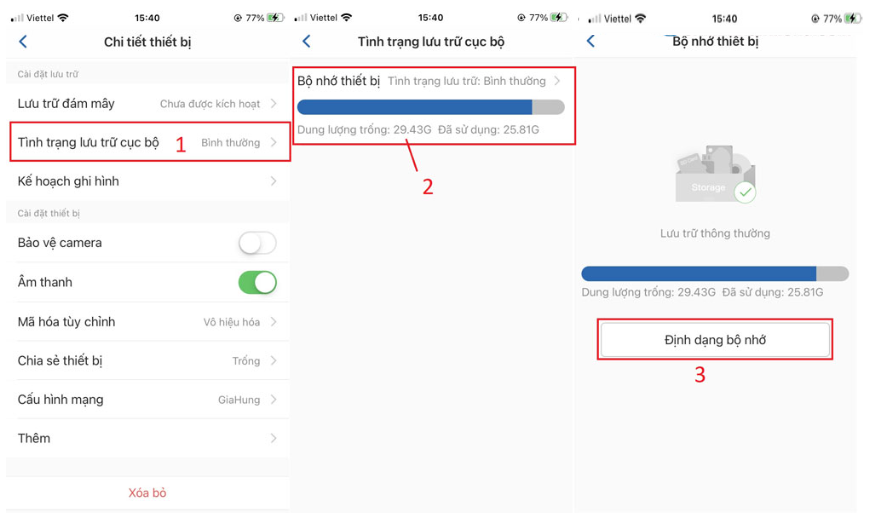
- Mặc định camera KBONE sẽ ghi hình khi có chuyển động, để bật chế độ ghi hình liên tục, bạn thao tác như trong hình.
- Khi chế độ ghi hình liên tục được bật, bạn có thể tùy chỉnh lịch trình ghi hình tùy theo giờ trong ngày và tùy theo ngày trong tuần.

Cài đặt ngày giờ cho camera KBONE
- Tại màn hình cài đặt của camera, nhấn vào Thêm, để cài đặt múi giờ và định dạng ngày.

- Cài múi giờ

- Định dạng lại ngày giờ

Hướng dẫn sử dụng cơ bản các chức năng của camera KBONE
Xem trực tiếp camera KBONE
- Tại giao diện chính, bạn nhấn vào camera cần xem, để vào xem trực tiếp -> giao diện xem trực tiếp camera sẽ hiện ra.

- Sử dụng các tính năng tại màn hình xem trực tiếp như sau

- Xem lại camera KBONE, lưu trữ và chia sẻ các video đã lưu qua mạng xã hội.
Để xem lại video đã ghi được, bạn nhấn vào Xem lịch sử ghi như hình dưới, rồi thao tác như sau:
- Chọn video được lưu trữ trên Cloud hoặc trên thẻ nhớ (tùy theo hình thức lưu trữ mà bạn đang sử dụng).
- Chọn ngày cần xem lại.
- Chọn mốc thời gian cần xem lại bằng cách kéo thanh thời gian qua trái hoặc qua phải.
- Ngoài ra, bạn có thể chụp hình hoặc cắt video cần lưu trữ lại giống như hướng dẫn ở hình dưới và chia sẻ video này qua Zalo hoặc Facebook.

Để chia sẻ các video đã được lưu lại tại thư viện của app KBONE, bạn thao tác như sau:
- Vào menu Tôi -> Tệp cục bộ -> chọn video hoặc hình ảnh đã được lưu

- Sau đó nhấn vào Chia sẻ -> chọn Facebook, Zalo … cần chia sẻ -> chọn người cần chia sẻ.
Giao diện Menu cài đặt camera
- Ứng dụng bao gồm 1 số tính năng cơ bản khi bấm vào biểu tượng cài đặt camera

Thiết lập báo động
- Thiết lập này giúp camera phát hiện được chuyển động để ghi hình hoặc báo động. Để bật tính năng báo động trên camera KBONE, chỉ cần chọn “Cài Đặt” => chọn “Thiết lập thu thập thông tin” để mở báo động.
- Trong phần “Chu kỳ thu thập thông tin” nhấn vào bánh răng cưa để điều chỉnh thời gian báo động theo mong muốn. Thông thường chỉ cần để vào buổi đêm lúc đi ngủ hoặc cho những camera ở góc chỗ khuất không có ai ra vào.
Cài đặt âm thanh báo động
- Thiết lập âm thanh báo động để mở hoặc tắt tiếng loa báo động trên camera khi bắt gặp có người di chuyển.
- Từ màn hình ứng dụng => bạn nhấn chọn vào mục “Cài Đặt” => chọn “Cài đặt âm thanh báo động”. Sau đó chỉ cần gạt từ trái sang phải để mở tính năng này.

Báo động âm thanh bất thường
- Bật tính năng này lên giúp camera báo động nếu phát hiện những âm thanh lạ xung quanh.
- Từ màn hình ứng dụng => bạn nhấn chọn “Cài Đặt” => chọn mục “Cài đặt âm thanh bất thường”. Sau đó chỉ cần gạt từ trái sang phải để mở tính năng này.

Cài đặt điểm quan sát và chạy tour thông minh
- Cài đặt điểm quan sát:

Chạy tour thông minh :

- Có 2 cách chạy tour: tự động xoay 360⁰ và xoay theo các điểm đã cài đặt sẵn như ở trên
Thiết lập ghi hình
- Đầu tiên bạn cần gắn thẻ nhớ vào thiết bị KBONE sau đó kiểm tra xem camera đã nhận thẻ chưa. Sau đó bấm chọn “Cài đặt” => chọn mục “Tình trạng lưu trữ cục bộ” => bấm chọn “Format” để định dạng lại thẻ nhớ. Cuối cùng cài đặt ghi hình như hình minh họa dưới đây:

Chia sẻ và phân quyền quản lý cho tài khoản khác
- Thiết lập này giúp người khác có thể cùng bạn theo dõi camera KBONE. Thông thường bạn sử dụng chia sẻ cho người thân trong gia đình.
- Từ giao diện ứng dụng chọn “Cài Đặt” => chọn mục “Chia sẻ thiết bị” => chọn mục “Thêm người dùng được chia sẻ” và nhập email của người bạn muốn chia sẻ (điều kiện là email này đã đăng ký tài khoản tại KBONE).

- Sau khi hoàn tất sẽ có giao diện như hình. Lúc này, người được chia sẻ đã có thể xem camera của bạn.
- Mục “Thêm” có 1 số tác vụ như sau

